Opret en ny VHD-eller VHD-fil i Vinduer 10
Sådan oprettes en ny VHD-eller VHD-fil i Vinduer 10
vinduer 10 understøtter virtuelle drev indbygget. Det er i stand til at genkende og bruge ISO, VHD og VHD filer. For ISO-filer opretter vinduer 10 et virtuelt diskdrev. Vinduer 10 opretter et nyt drev, der er tilgængeligt via denne PC-mappe i Stifinder. Disse filer kan også bruges i Hyper-V-maskiner. I dag gennemgår vi forskellige metoder, som du kan bruge til at oprette en ny VHD-eller VHD-fil.
annonce
den virtuelle harddisk (VHD) filformat tillader indkapsling af harddisken i en individuel fil til brug af operativsystemet som en virtuel disk på alle de samme måder fysiske harddiske bruges. Disse virtuelle diske er i stand til at være vært for native filsystemer (NTFS, FAT, eksfat og UDFS), mens de understøtter standard disk-og filoperationer. Den maksimale størrelse af en VHD-fil er 2.040 GB.
VHD er en ny version af VHD-formatet, som har en meget større lagerkapacitet end det ældre VHD-format. Det giver også beskyttelse mod datakorruption under strømsvigt og optimerer strukturelle justeringer af dynamiske og forskellige diske for at forhindre ydelsesforringelse på nye fysiske diske i stor sektor. Det understøtter til virtuel harddisk lagerkapacitet på op til 64 TB.
vinduer 10 understøtter to virtuelle disktyper:
- fast-VHD-billedfilen er pre-allokeret på backing store for den maksimale ønskede størrelse.
- udvidelig—også kendt som “dynamisk”, “dynamisk udvidelig” og “sparsom” bruger VHD-billedfilen kun så meget plads på backing store som nødvendigt for at gemme de faktiske data, som den virtuelle disk i øjeblikket indeholder. Når du opretter denne type virtuel disk, tester VHD API ikke for ledig plads på den fysiske disk baseret på den ønskede maksimale størrelse, derfor er det muligt at oprette en dynamisk virtuel disk med en maksimal størrelse større end den tilgængelige fysiske disk ledig plads.
der er en række metoder, du kan bruge til at oprette en ny VHD-eller VHD-fil i Vinduer 10. Derefter kan du tildele det til en virtuel maskine eller montere til det kørende system.
for at oprette en ny VHD-eller VHD-fil i Vinduer 10
- tryk på tasterne Vind + H sammen tastaturet.
- Vælg Diskhåndtering i menuen.
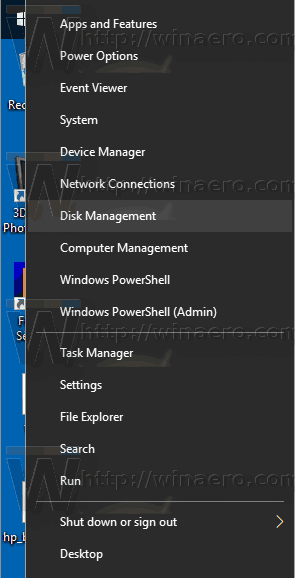
- i Disk Management skal du vælge handling > Opret VHD fra menuen.
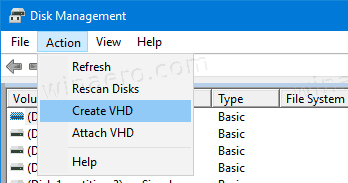
- Klik på knappen Gennemse for at angive den ønskede VHD-filplacering.
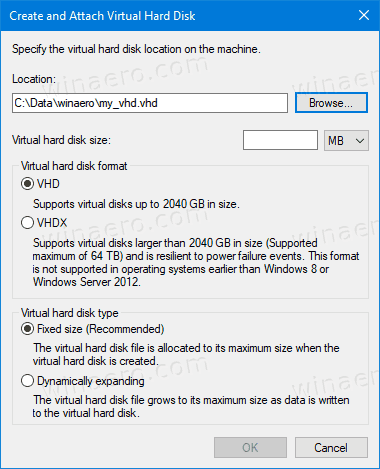
- Indtast en Filstørrelse, du vil oprette en VHD-fil af.
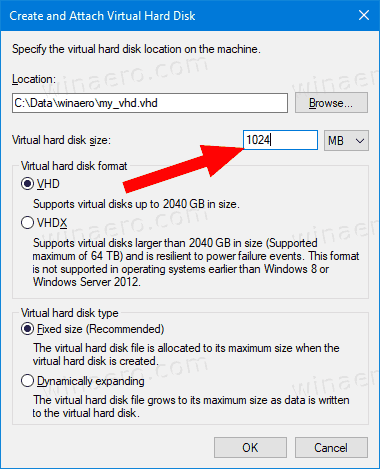
- Vælg filtype (VHD eller VHD).
- Vælg fast størrelse eller dynamisk udvidelse i henhold til hvad der fungerer bedst i dit tilfælde.
- Klik på OK, så er du færdig.
Voila, du har lige oprettet en VHD-fil. Disken vises i Diskhåndteringskonsollen.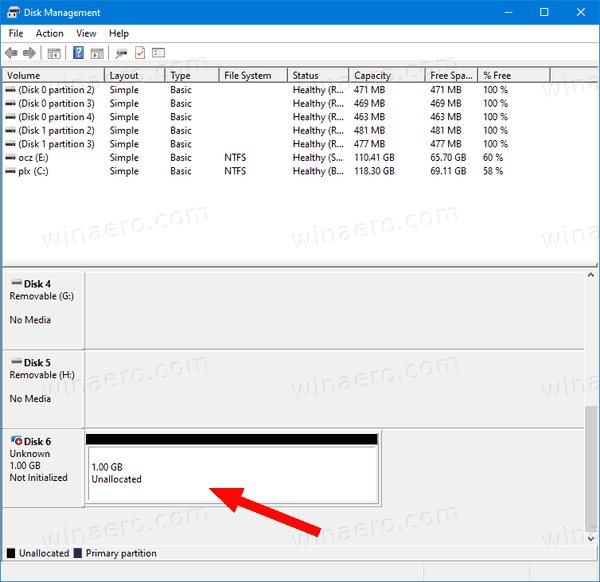
der er alternative muligheder, som du kan bruge til at oprette en ny VHD-fil.
Opret VHD-fil ved hjælp af Hyper-V Manager
- Åbn Hyper-V Manager-appen(Vind + R > skriv
virtmgmt.msci feltet Kør). - vælg en server til venstre.
- til højre skal du klikke på Ny under Handlinger og vælge harddisk.
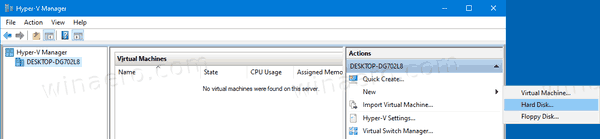
- Klik på Næste i dialogboksen virtuel diskguide.
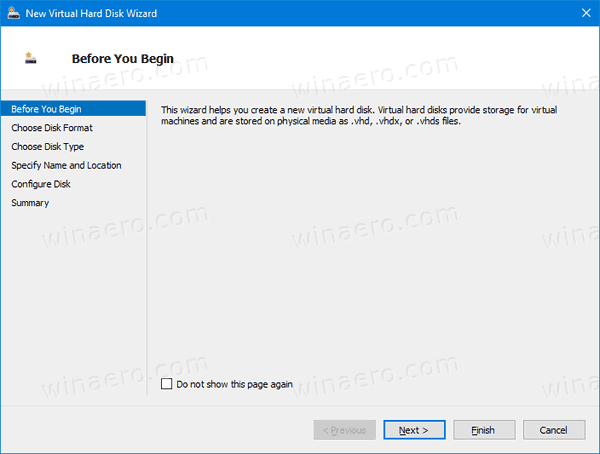
- vælg VHD eller VHD for diskformatet.
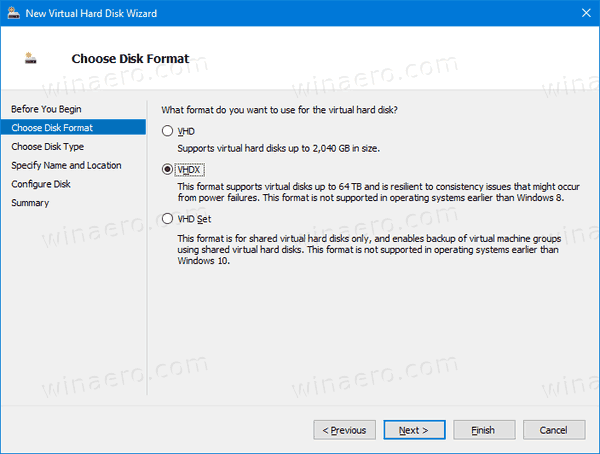
- Vælg fast størrelse eller dynamisk udvidelse for den ønskede disktype.
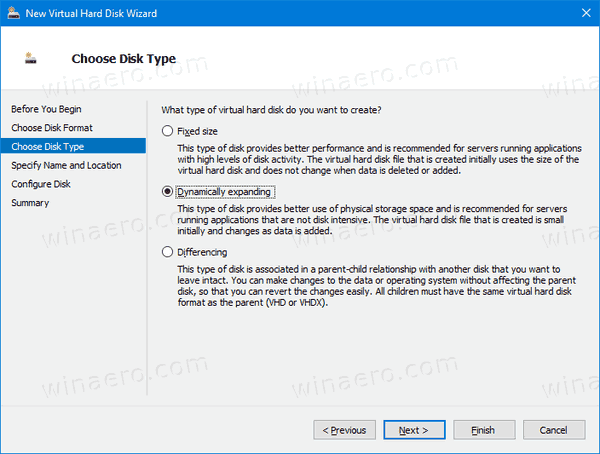
- angiv derefter katalogstien og filnavnet til din nye VHD-fil.
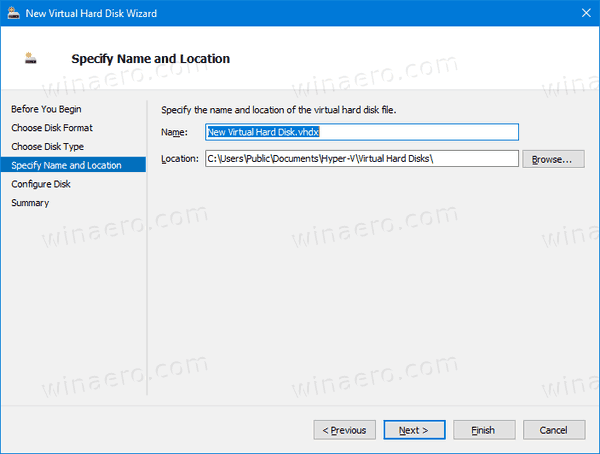
- vælg Opret en ny tom virtuel harddisk, og indtast den ønskede diskstørrelse i GB.
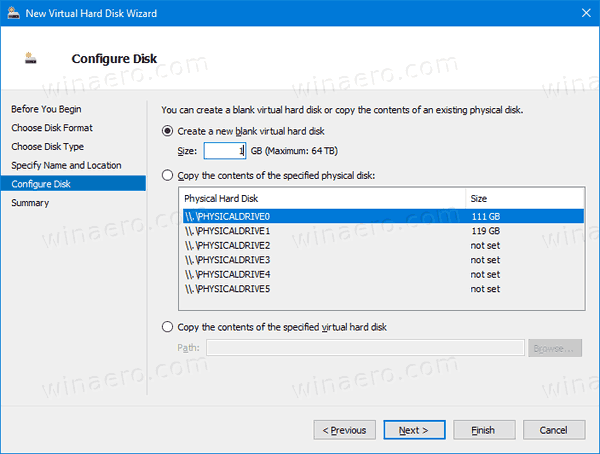
- Kontroller, at alt er korrekt, og klik på Udfør.
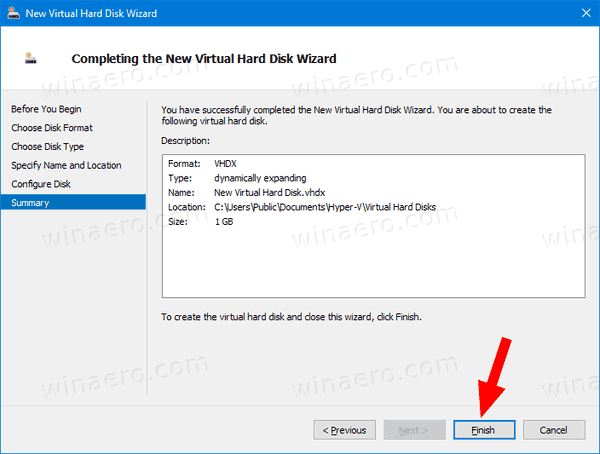
du er færdig.
nu, lad os se på, hvordan det kan gøres med Magtshell.
Bemærk: Disse kommandoer fungerer kun, når Hyper-V-funktionen er aktiveret.
Opret ny VHD-fil ved hjælp af Strømshell
- Åbn Strømshell som Administrator.
- Udfør følgende kommando for at oprette en fast størrelse VHD-fil:
New-VHD -Path "Full\path\to\vhd\file" -Fixed -SizeBytes <size>. - for at oprette en dynamisk ekspanderende VHD skal du udstede kommandoen Ny-VHD-sti “fuld sti af .vhd eller .placering ” – dynamisk-Størrelsebytes <størrelse >.
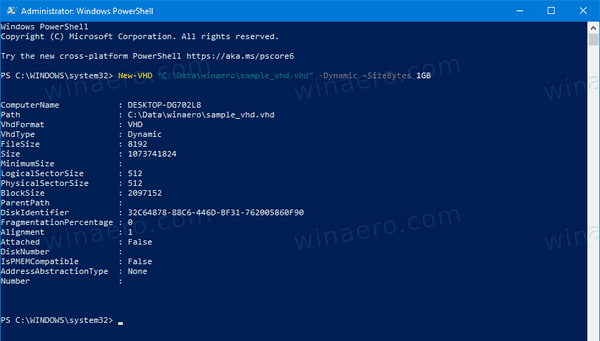
- Erstat
Full\path\to\vhd\filemed den faktiske fulde sti for .vhd eller .fil, hvor du vil gemme den. - erstatte<størrelse > med den maksimale størrelse (eks: “1GB”), du ønsker for .vhd eller .fil. Dette kan udtrykkes som i MB, GB eller TB.
du kan også bruge DiskPart-værktøjet til at oprette en ny VHD-fil i Vinduer 10. Sådan gør du.
Opret ny VHD-eller VHD-fil med DiskPart
- tryk på Vind + R genvejstaster på tastaturet for at åbne dialogboksen Kør.
- skriv
diskparti feltet Kør og tryk på Enter-tasten. Bekræft UAC-prompten.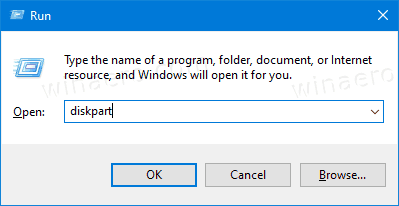
- Skriv følgende kommando:
create vdisk file="Full\path\to\vhd\file" maximum=<size> type=fixed. Dette vil skabe en ny fast størrelse VHD. - for at oprette en dynamisk ekspanderende VHD/VHD-fil skal du udføre kommandoen:
create vdisk file="Full\path\to\vhd\file" maximum=<size> type=expandable.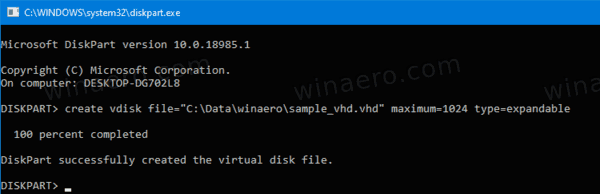
- Erstat
Full\path\to\vhd\filemed den faktiske fulde sti af .vhd eller .fil for hvor du vil gemme den på. - erstatte<størrelse > med den maksimale størrelse, du ønsker for .vhd eller .fil i megabyte. F. eks. 1024 til 1 GB.
du er færdig.
uanset hvilken metode du brugte til at oprette en VHD-fil, skal du oprette et filsystem på den for at gemme nogle data på den, f.eks. Her er hvordan det kan gøres.
at oprette filsystem på VHD eller VHD-fil,
- tryk på tasterne Vind + H sammen på tastaturet. Se listen over genveje med vind-tasten tilgængelig i Vinduer 10.
- Vælg Diskhåndtering i menuen.
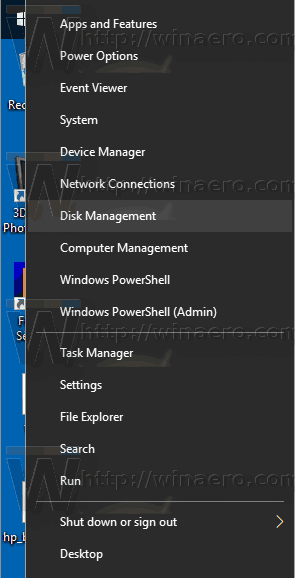
- hvis du ikke kan se dig VHD på listen, skal du vælge handling > Vedhæft VHD fra menuen.
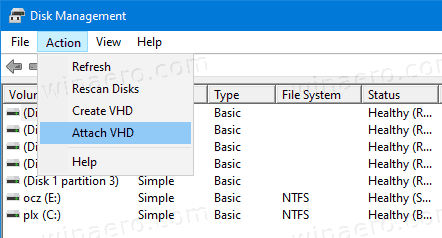
- Søg efter din VHD-fil, og klik på OK. Kontroller ikke indstillingen” read only”.
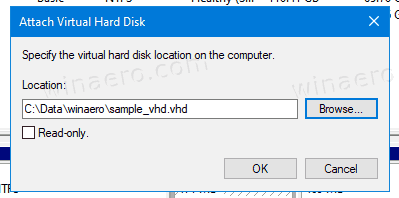
- VHD-filen vises som et nyt drev på listen.
- Højreklik på den vedhæftede VHD-fil, og vælg Initialiser Disk i genvejsmenuen.
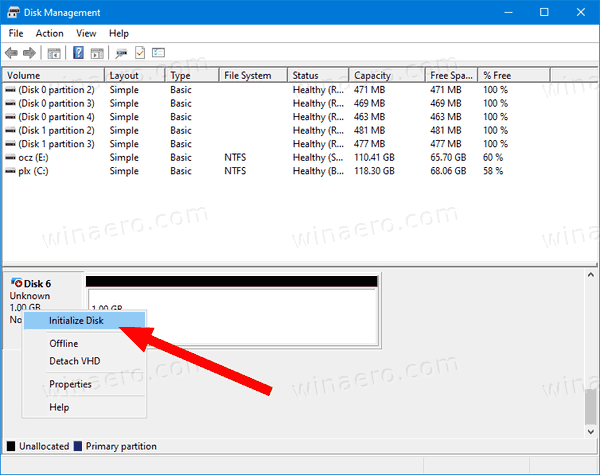
- Vælg MBR eller GPT for partitionstypografien, og klik på OK.
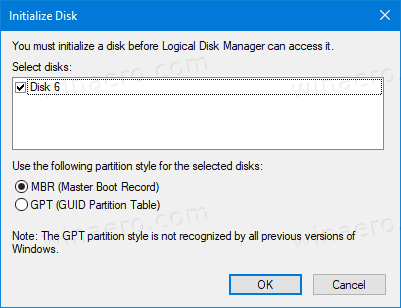
- Højreklik på det ikke-tildelte rum på dit virtuelle drev, og vælg Ny enkel lydstyrke…
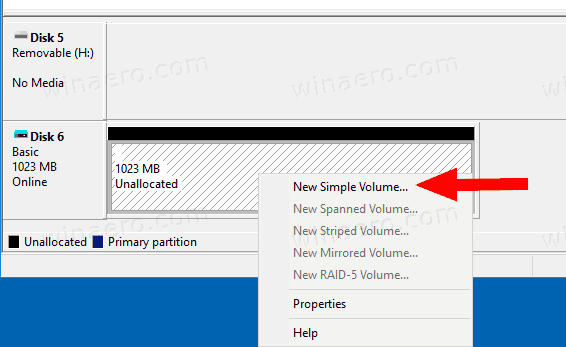
- Vælg partitionsstørrelse, filsystem, og angiv volumenetiketten for den nye partition.
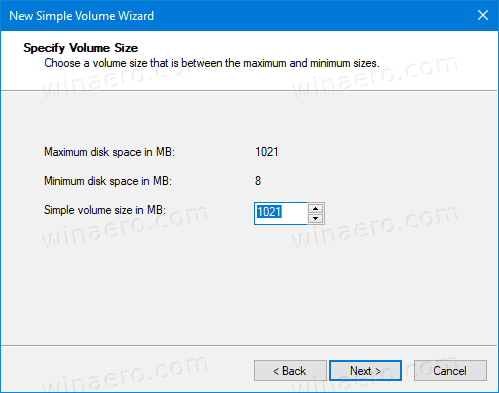
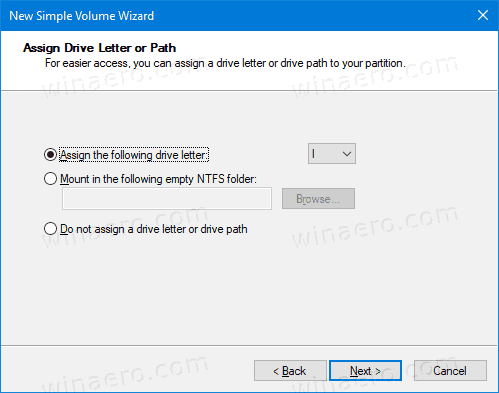
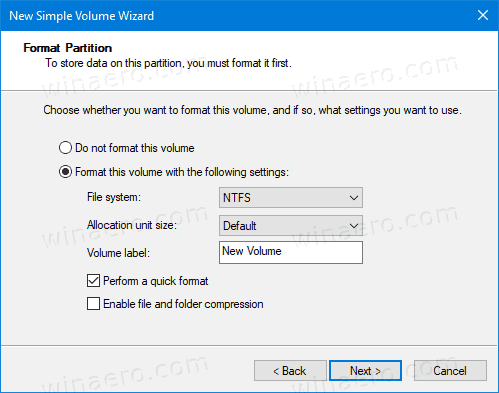
- nu er din VHD-fil klar til regelmæssige opgaver.
Alternativt kan du oprette filsystemet til dit drev med DiskPart.
Opret filsystem på VHD-eller VHD-fil med DiskPart
- tryk på Vind + R genvejstaster på tastaturet for at åbne dialogboksen Kør.
- skriv
diskparti feltet Kør og tryk på Enter-tasten. Bekræft UAC-prompten. - skriv og kør kommandoen
select vdisk file="Full path of .vhd or .vhdx location"i DiskPart-prompten.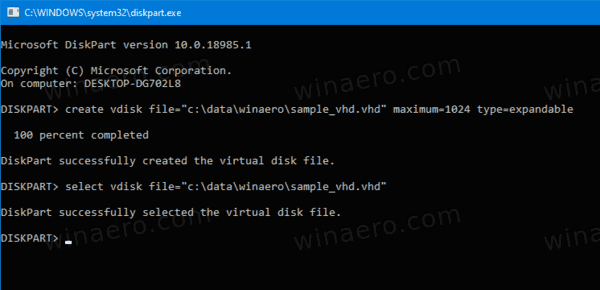
- Skriv og kør kommandoen
attach vdisk.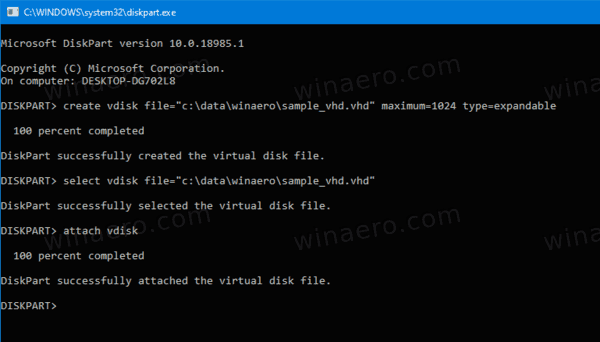
- Opret en ny partition på VHD ved hjælp af følgende kommando:
create partition primary.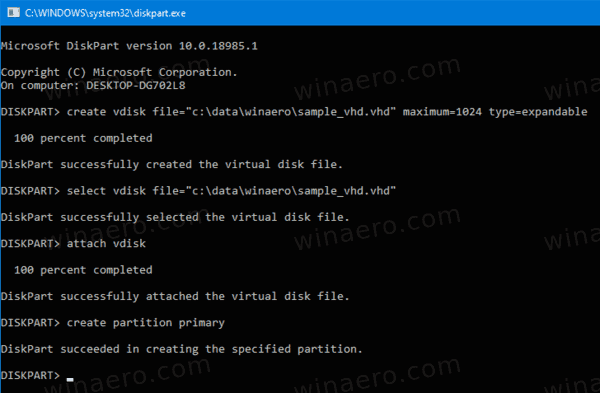
- formater partitionen ved hjælp af kommandoen
format fs=FILE_SYSTEM_NAME label="disk label of your choice" quick.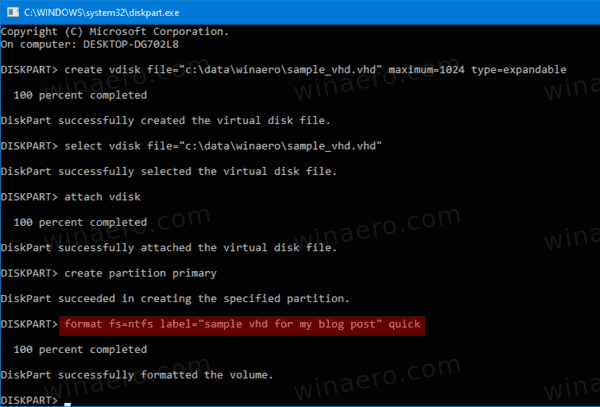
- Erstat FILE_SYSTEM_NAME med enten FAT, FAT32 eller NTFS. NTFS anbefales kraftigt.
- Erstat
"disk label of your choice"med et meningsfuldt navn, f.eks. “min første VHD”. - for at gøre den partition, du har oprettet på VHD, synlig i Stifinder, skal du udstede kommandoen
assign. Vinduer vil tildele enhver tilgængelig drevbogstav automatisk til partitionen. - i stedet kan du udføre kommandoen
assign letter=<Drive letter>(f.eks.assign letter=Z) for at få vinduer til at tildele et bestemt drevbogstav til partitionen på din VHD.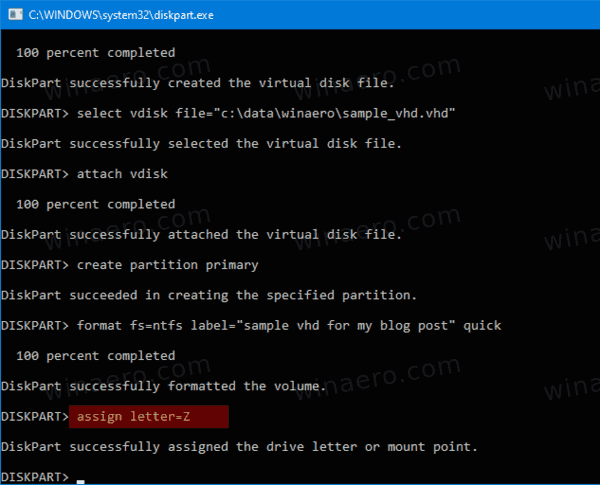
du er færdig. Drevet er nu synligt i Stifinder og er klar til brug.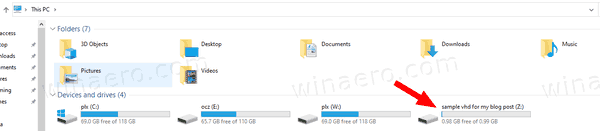
sådan!
støtte os
Vinaero er meget afhængig af din support. Du kan hjælpe sitet holde bringe dig interessant og nyttigt indhold og programmer ved hjælp af disse muligheder:
hvis du kan lide denne artikel, skal du dele den ved hjælp af knapperne nedenfor. Det vil ikke tage meget fra dig, men det vil hjælpe os med at vokse. Tak for din støtte!
reklame
forfatter: Sergey Tkachenko
Sergey Tkachenko er en programudvikler fra Rusland, der startede Vinaero tilbage i 2011. På denne blog skriver Sergey om alt, der er forbundet med Microsoft, vinduer og populære programmer. Følg ham på Telegram, kvidre og YouTube. Vis alle indlæg af Sergey Tkachenko